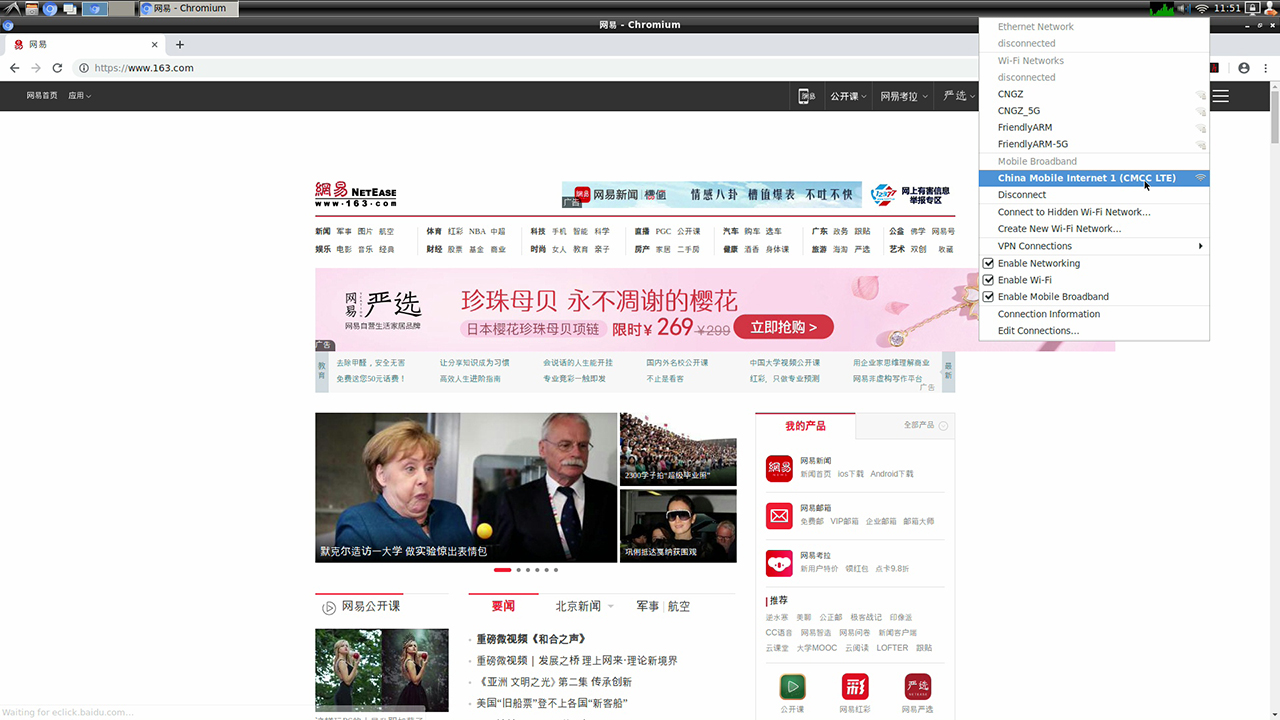How to use 4G Module on NanoPC-T4/zh
Contents
1 Android下使用4G模块EC20
1.1 连接方法
连接时,需要通过USB to miniPCIe转接板转接EC20,再连接到主板的USB Host端口,如下图所示:
连接后无需额外的配置,启动Android后就可以使用4G上网了,跟Android手机类拟。
1.2 启用EC20的GPS功能
默认情况下,Android的GPS功能是关闭的 (原因是Android在没有找到任何GPS模块的情况下,会不停的打印LOG信息),在你连接了EC20模块后,就可以开启GPS了。
开启方法是修改Android源代码下的 vendor/quectel/ec20/BoardConfigPartial.mk 文件,将下面这行:
BOARD_HAS_GPS := false改为
BOARD_HAS_GPS := true然后重新编译 Android。
2 FriendlyDesktop下使用4G模块EC20
2.1 第1步:建立4G拨号
在FriendlyDesktop桌面右上角,点击网络图标,在弹出的菜单中选择“Edit connections”:
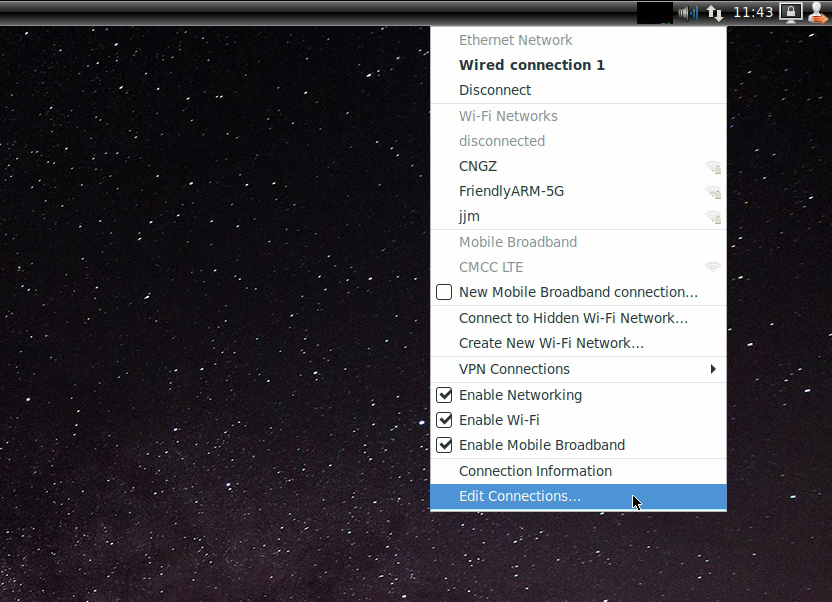
2.2 第2步:创建4G连接
点击左下角的“+”加号按钮:
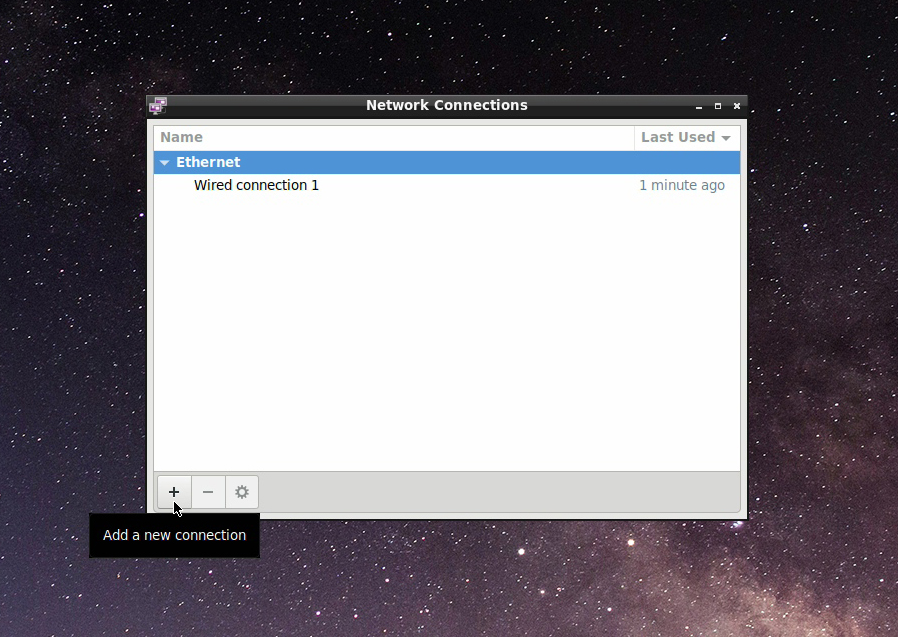
在出现的菜单中选择"Mobile Broadband":
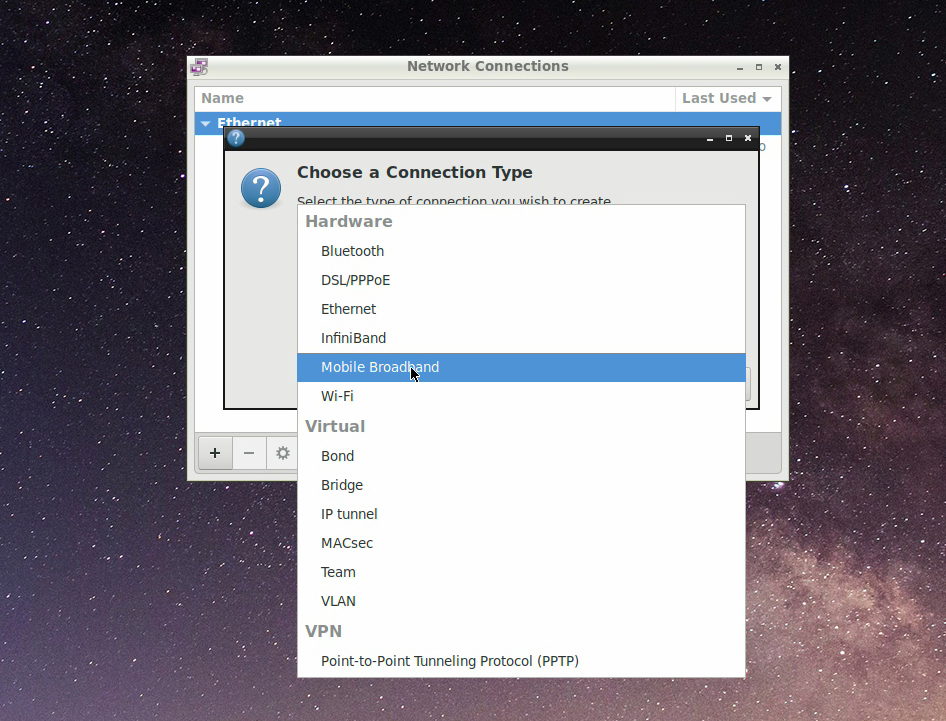
2.3 第3步:设置4G连接
在“Set up a Mobile Broadband Connection”中直接选择 “Next":
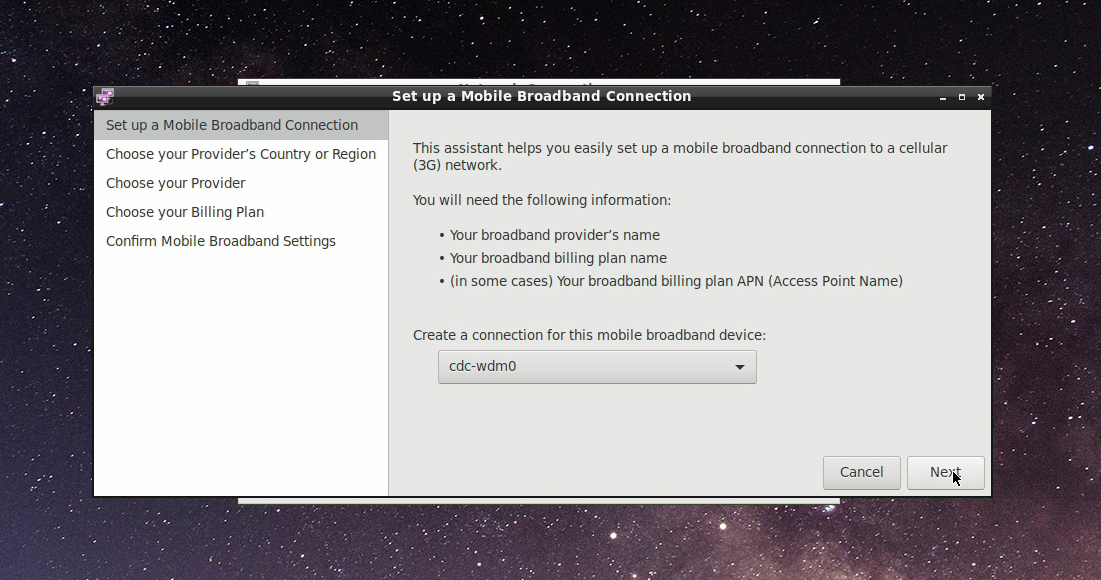
在出现的区域选择中,选择你所在的区域,我这里选择“China”,就会出现China的服务商,会列出中国移动和中国联通,我用的是中国移动的卡,所以选择"China mobile":
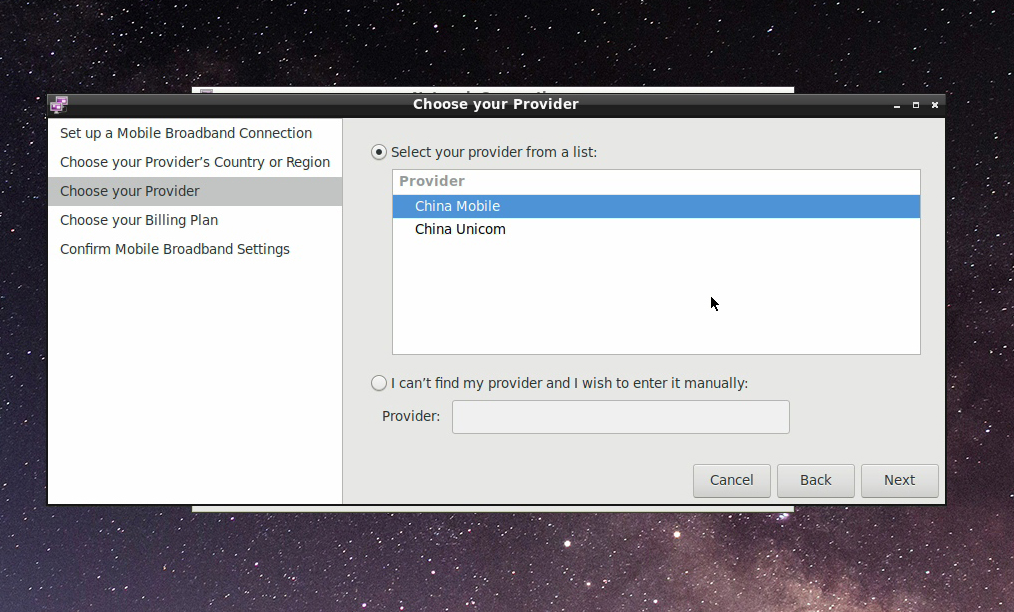
在“Choose your billing plan“对话框中,选择Internet,然后点Next:
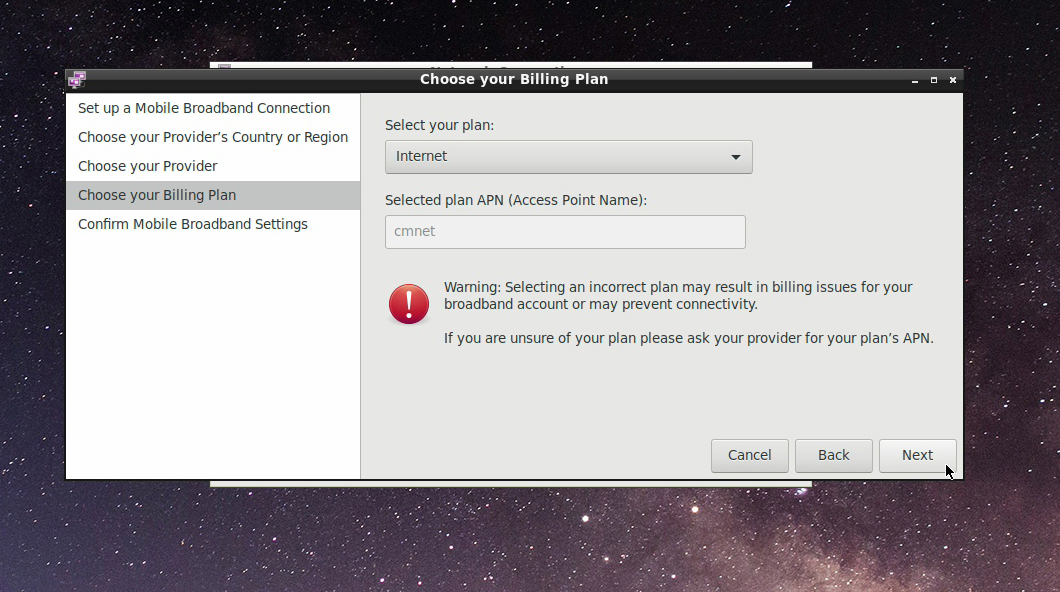
在确认的对话框中,点击 "Apply", 在下面的对话框中,点击"Save"保存设置:
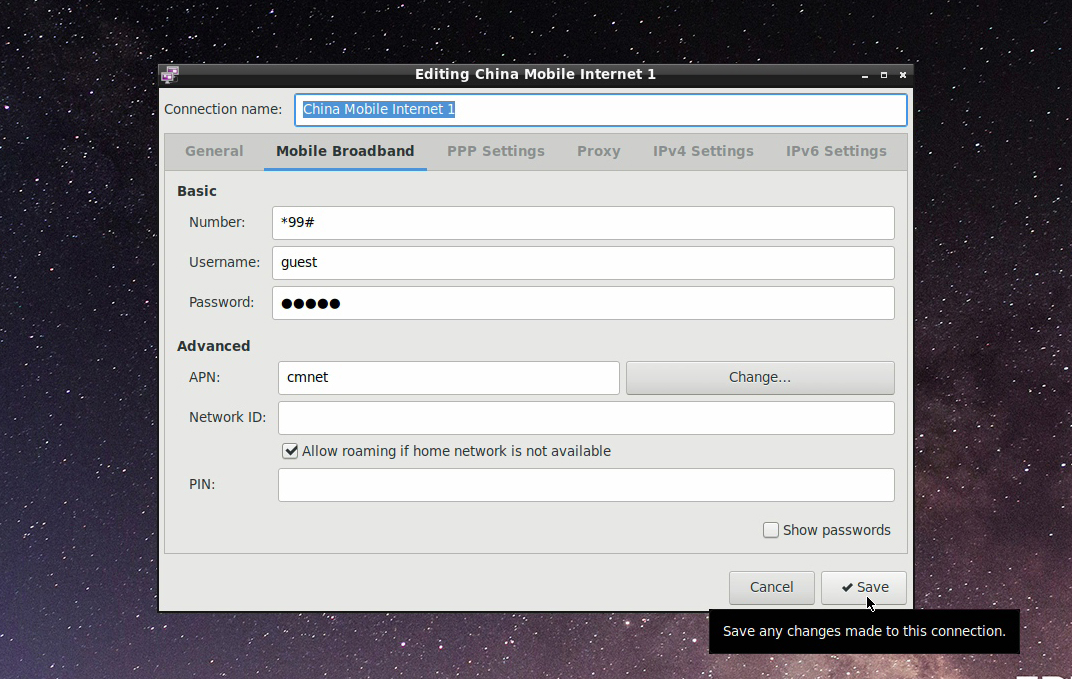
2.4 第4步:拨号连接4G网络
在FriendlyDesktop桌面右上角,点击网络图标,在弹出的菜单中选择“China Mobile Internet 1",即可拨号到4G网络,如果弹出密码输入框,输入0000即可, 重启开发板会自动连接:
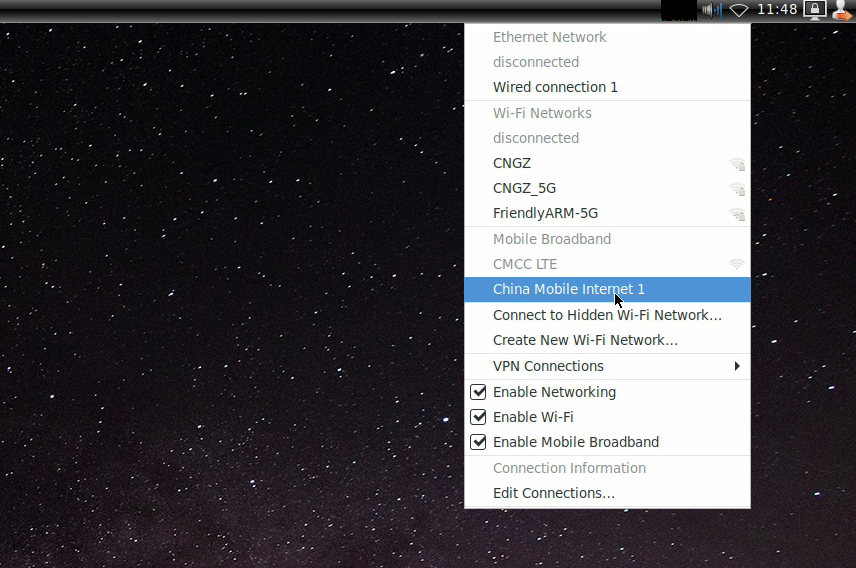
下图是用4G网络浏览网页: